如何让iPhone 17运行更流畅 iPhone 17卡顿优化方法分享
发布时间:2025-07-17 编辑:游乐网
iphone 17变卡顿多因使用习惯而非硬件问题,保持流畅需管理资源并优化应用行为。首先,清理存储空间,开启icloud照片优化、定期备份并删除不常用app及系统缓存。其次,智能管理后台应用,关闭不必要的后台刷新功能,避免频繁手动关闭应用。再次,及时更新系统以获取性能优化和安全补丁。最后,适当关闭视觉特效如动态效果和透明度,减轻系统负担提升流畅度。

iPhone 17用久了觉得有点卡顿?别急着抱怨新机不行,很多时候这事儿真不是手机硬件的问题,而是我们使用习惯和一些小细节没注意到。核心来说,想让它流畅如初,无非就是管理好系统资源、优化应用行为,再定期给它做做“体检”。

解决方案
在我看来,让iPhone 17保持顺畅,得从几个大方向入手。最直观的,就是别让它“吃撑了”。存储空间爆满是性能杀手,尤其是在需要频繁读写数据的时候,系统会变得异常迟缓。那些你平时不怎么用、却一直在后台默默运行的应用,它们就像吸血鬼,一点点蚕食着你的内存和电量。还有,别小看系统更新,苹果每次更新iOS,除了新功能,性能优化和bug修复也是重头戏。所以,保持系统最新版本,通常是个不错的选择。当然,一些视觉效果虽然好看,但如果你对极致流畅有追求,适当关闭一些视觉特效也能带来感知上的提升。偶尔给手机重启一下,清清缓存,就像人睡一觉,很多小毛病也就没了。
iPhone 17存储空间不足如何高效清理?
说实话,每次看到“存储空间不足”的提示,我都会感到一阵烦躁。但这确实是导致手机变慢的常见原因。清理存储,可不是简单删几个App那么粗暴。

照片和视频,这俩绝对是“存储大户”。你可以考虑开启iCloud照片图库,选择“优化iPhone存储空间”,这样原始高清照片会上传到云端,手机本地只保留优化版本。或者,定期将不常用的照片和视频备份到电脑或外部硬盘,然后从手机上删除。
接着是那些不常用的App。我个人的习惯是,如果一个App一个月都没打开过,那就直接卸载。卸载的时候,系统会问你是否保留数据,如果你不确定以后还会不会用,可以先选择“卸载App”(保留数据),等确定不需要了再彻底删除。

别忘了“系统数据”或“其他”这个神秘区域,它经常会占据几十GB甚至上百GB。这个部分主要是系统缓存、日志文件等。清理它比较麻烦,有时重启手机能释放一部分,更彻底的方式是连接电脑使用iTunes或第三方工具进行同步和备份,有时能间接清理掉一部分。极端情况下,如果实在太大了,只能考虑备份数据后抹掉所有内容并恢复,但这属于大招,轻易不建议。
App的缓存数据也是个问题。很多社交App、视频App会积累大量缓存。进入“设置”>“通用”>“iPhone存储空间”,找到那些占用空间大的App,点进去看看有没有“清除缓存”的选项。如果没有,有时只能通过卸载App再重装来达到目的,但请注意备份聊天记录等重要数据。
iPhone 17后台应用过多如何智能优化?
后台应用,就像是那些你以为已经关掉,但其实还在你家客厅里开着小派对的客人。它们虽然不一定直接在前台运行,但依然占用着宝贵的内存和处理器资源。
管理后台应用,最核心的设置就是“后台App刷新”。你可以在“设置”>“通用”>“后台App刷新”里,选择关闭那些你不需要在后台自动更新内容的App。比如说,新闻App、购物App,它们完全没必要在后台刷新,你打开的时候再加载内容就行了。对于即时通讯工具,你可能需要保留其后台刷新,以便及时接收消息。我的建议是,除了少数几个核心应用,大部分都可以关掉。
至于双击Home键(或从底部上滑)出现的应用切换器,很多人习惯性地把里面的应用全部上滑关掉,觉得这样能省电、提速。其实,iOS的内存管理机制很聪明,它会把不活跃的App挂起,并不会消耗太多资源。频繁地强制关闭再重新打开App,反而会消耗更多的电量和资源,因为App每次启动都需要重新加载。所以,除非某个App出现卡死或异常耗电,否则没必要刻意去“杀后台”。让系统自己管理就好。
另外,定期查看哪些App消耗了大量电量和后台活动,这在“设置”>“电池”里能看到。如果发现某个App异常活跃,可能就需要考虑限制其后台活动,或者寻找替代品了。
iPhone 17系统更新与视觉效果调整对流畅度的实际影响?
很多人对于系统更新是又爱又恨,爱它带来新功能,恨它可能带来新的bug或者“越更新越卡”。但就我个人经验而言,对于iPhone 17这样的新设备,保持系统最新版本,通常是利大于弊的。苹果在每次大版本更新中都会进行性能优化和安全补丁,这些往往能解决一些潜在的卡顿问题。当然,偶尔也会有翻车的时候,但那毕竟是少数,而且苹果也会很快发布修复版本。所以,看到更新提示,在网络和电量充足的情况下,我通常会选择更新。
除了系统更新,一些系统自带的视觉效果也值得我们关注。iOS的动画效果确实很流畅,但对于某些对性能有极致追求的用户,或者未来设备逐渐老化时,这些效果可能会成为负担。
你可以在“设置”>“辅助功能”>“动态效果”里找到“减弱动态效果”和“减弱透明度”这两个选项。开启“减弱动态效果”后,系统动画会变得更简洁,比如App打开和关闭时的缩放效果会变成淡入淡出,这能显著减少GPU的渲染压力,从而让系统响应看起来更快。
“减弱透明度”则会把一些半透明的背景(比如控制中心、通知中心)变成不透明,这也能略微减轻系统负担。虽然这些调整可能让界面看起来没那么“炫酷”,但对于追求纯粹流畅度的用户来说,绝对是值得一试的。我个人就经常开着“减弱动态效果”,感觉整个手机都“轻”了不少。
相关阅读
MORE
+- Photoshop怎么改变图片大小 Photoshop无损缩放图像方法 07-17 CPU-Z怎么超频?CPU-Z超频的方法 07-17
- 如何让iPhone 17运行更流畅 iPhone 17卡顿优化方法分享 07-17 恐怖肉鸽新游《鲨鱼牙医》正式登场:别让鲨鱼咬掉你的头! 07-17
- 诺基亚手机如何调整系统动画效果?_提升手机响应速度技巧 07-17 mac 怎么重装系统 07-17
- mac系统怎么升级到最新 07-17 借力英特尔ISV计划 小旺AI截图成AIPC“智能入口”首站 07-17
- iPhone12promax更新到iOS 17.2后续航怎么样 07-16 mac怎么看系统信息 07-16
- mac系统怎么安装ps 07-16 消息称微软自研 AI 芯片遇阻,拟修改线路图 2027 年推出 Maia 280 应对英伟达竞争 07-16
- 电脑怎么安装mac系统 07-16 TikTok搜索页面卡死怎么办? 如何清理缓存? 07-16
- 虚幻5.6优化大成!CPU性能飙升三成 帧数显着提升! 07-16 RTX 5050发布提前至7月1日!作为甜品卡有点稍显不足 07-15
- 你敢信吗!曝AMD Zen 6 CPU频率惊人:远超6.0GHz! 07-15 MacBook air和Pro哪个好 07-15












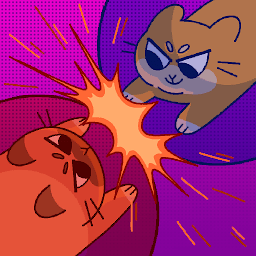


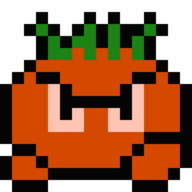













 湘公网安备
43070202000716号
湘公网安备
43070202000716号